微软的 AI 助手 Copilot 进入 Android 版 Edge 浏览器,可在几秒钟内总结 YouTube 视频。以下是如何尝试此功能,该功能仍在测试中。
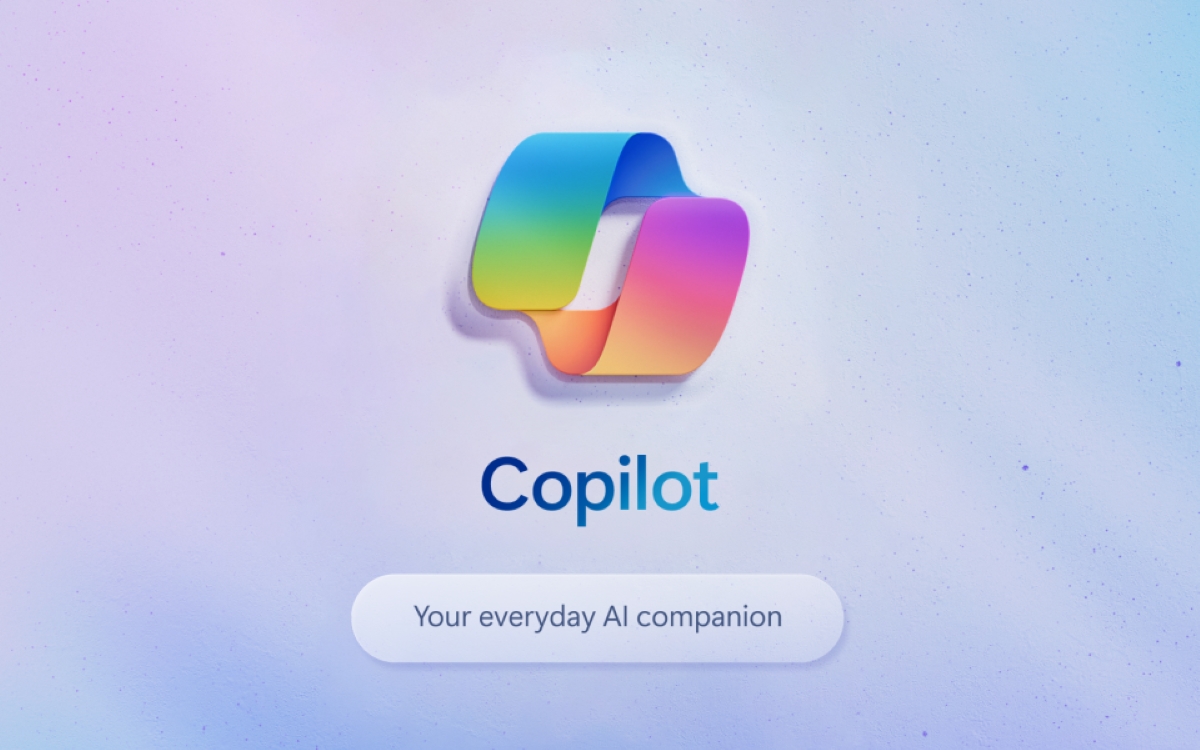
好吧微软虚拟人工智能助手 Copilot 尚未在欧洲推出,这并不妨碍雷蒙德公司开发其功能。在视窗11,他最近升级至 ChatGPT-4 Turbo例如,为了提高效率。 Copilot 的目标是无处不在。因此这意味着在 Microsoft 365 办公套件中寻找 AI,而且还在边缘网络浏览器。今年年初,他低调地亮相总结网站的内容几秒钟内。
另请阅读——Edge:Bing Chat 拒绝谈论巴德,你被告知留在这里
这一次,是Edge 移动版这是有关的。更准确地说是应用程序安卓。事实上,可以激活 Copilot 的一项非常有用的功能:要求它以书面形式总结 YouTube 视频。当您没有时间(或意愿)观看长视频,但仍想从中获取主要信息时非常有用。如果您愿意,您已经可以在手机上尝试了。但请记住,这仍然是一个实验性的可能性。因此,它只能在 Android 上的 Canary 或 Beta 版 Edge 上访问。
安装后微软Edge金丝雀自从Play 商店来自 Google,打开浏览器并完成各种初始设置请求。完成此操作后,请执行以下操作:
- 在地址栏中输入边缘://标志并转到相关页面。
- 进入视频副驾驶在搜索栏中。请注意遮瑕膏不要增加口音视频,在这种情况下,Edge 将找不到任何内容。
- 触摸有标记的区域默认选择启用。
- Edge 要求您重新启动,做吧。
- 前往 YouTube 并播放提供字幕的视频,无论是否自动生成。它们是用于摘要的,所以如果视频没有的话它就不起作用因为创作者在上线时就做出了选择。
- 如果需要,可以暂停视频(这不是必需的),然后点击屏幕底部中心的副驾驶图标。
- 通常情况下该选项生成视频摘要已经提议了。点击它。
- Edge 请求您许可。确认是的,启用。
- 再按一次生成视频摘要并等待结果出现。
注意第一次可能不起作用。我们必须尝试几次才能使 Copilot 理解并显示摘要。如果遇到问题,请立即退出并重新启动 Edge Canary,这是我们在出现功能错误时找到的最简单的解决方案。除了一般摘要之外,该工具还提取视频的亮点来突出显示它们,并提供时间指示来查找它们。
我们测试了该功能英语和法语视频。全面的,摘要忠实于内容,非常容易理解。当然,它是用字幕所用的语言编写的。当这些是由 YouTube 自动生成,结果令人惊讶地同样好。
另请阅读——Windows 11:只要电脑一开机,Copilot AI就可以启动
当我们写下这些行时,微软尚未公布全球部署日期。同样,目前尚不清楚该公司是否计划将该工具扩展到 YouTube 以外的平台。也没有关于视频摘要到达的信息版本 iOS de Edge。通常情况下,从测试到向所有用户提供可用可能需要几个月的时间。鉴于这里的结果非常有说服力,我们希望延迟不会那么长。
另请记住,尽管应用程序的版本相同,但有些人可能会看到该工具到达家中,而您却什么也看不到。耐心再次至关重要。






